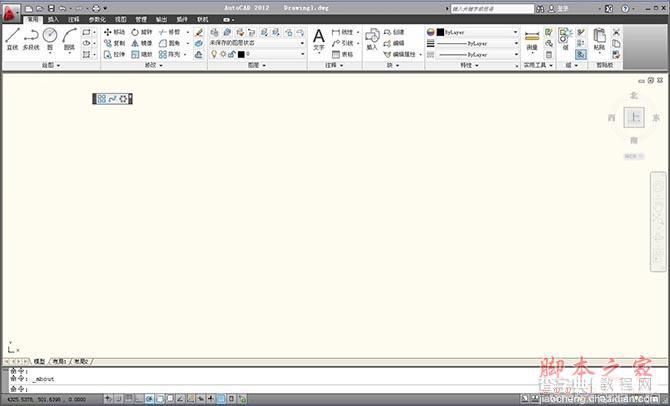Autocad2012(cad2012)简体中文破解版(32位) 下载地址 http://www.jb51.net/softs/63333.html
Autocad2012(cad2012)简体中文破解版(64位) 下载地址 http://www.jb51.net/softs/63334.html
第一步:解压下载的压缩包,解压完毕后进入文件夹里找到安装程序“setup.exe”,双击开始安装Autocad2012中文版

第二步:启动安装程序以后,就会弹出如下图所示的安装画面,我们就可以开始安装AutoCAD2012
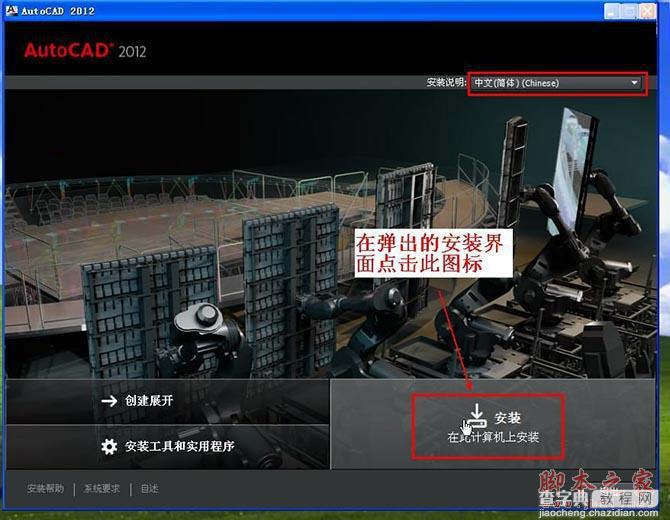
第三步:接受安装协议
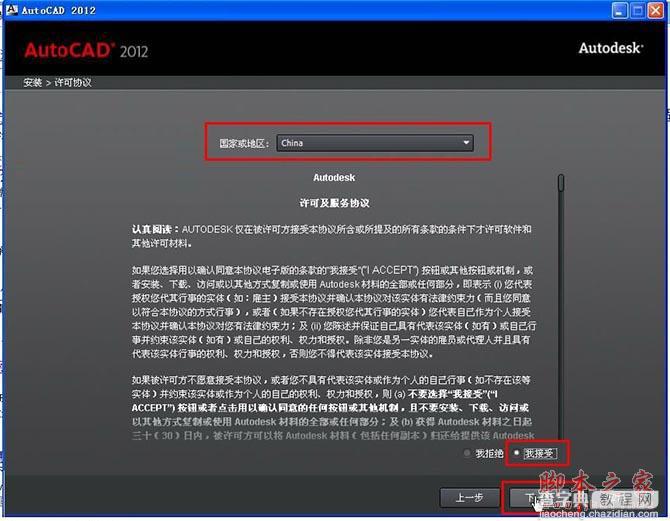
第四步:选择许可证类型并输入产品信息,这里为大家提供的序列号包括:
序列号:666-69696969 或667-98989898 或400-45454545
密匙:001D1

第五步:自定义安装路径并选择配置文件
注意:这一步中默认即可,最好不要选择第二项,否则可能会无法安装成功。
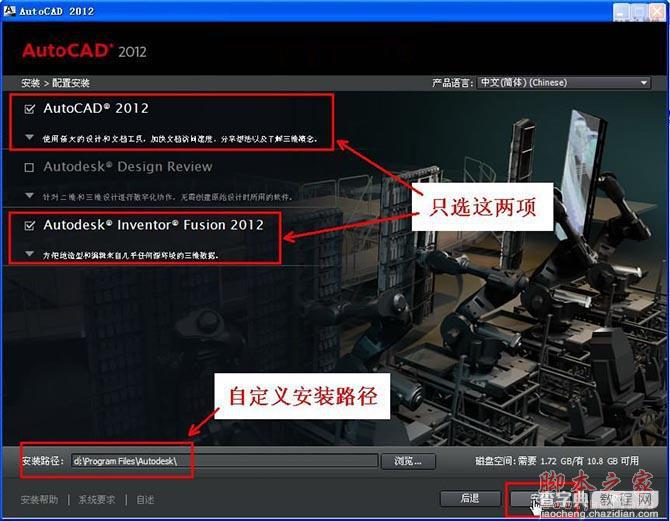
第六步:开始安装AutoCAD2012,注意这一步的安装时间较长。
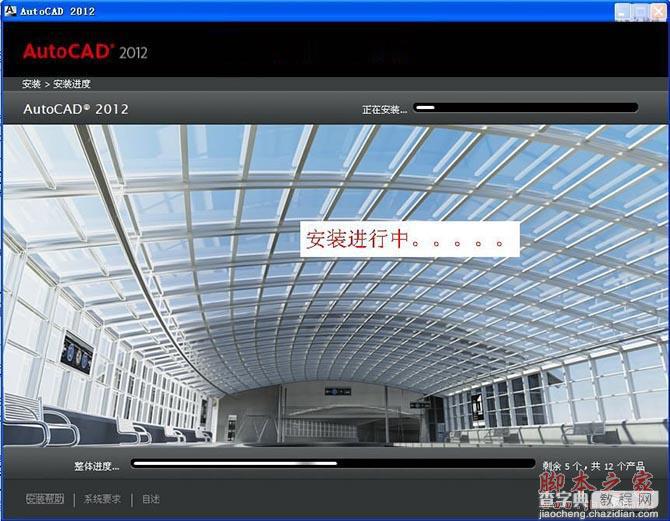
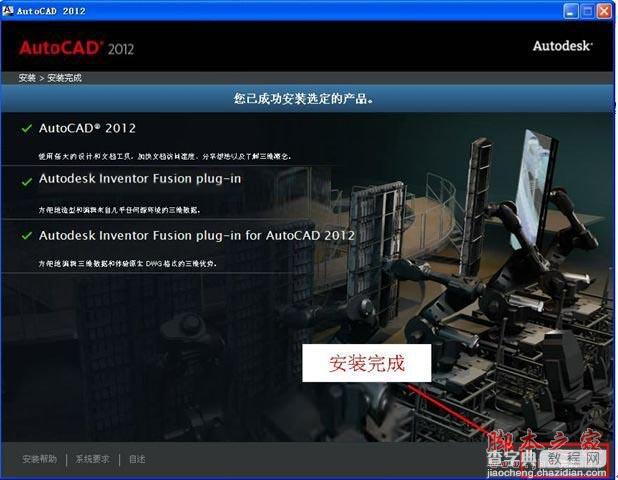
此时出现“安装程序”对话框,选择“否”

第七步:在桌面上找到AutoCAD2012程序,选择鼠标右键“打开”
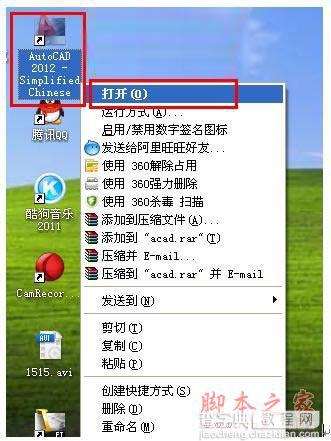
系统出现“移植自定义设置”对话框选择确定,如果您以前没有安装过autocad,下图所示的对话框就不回出现。
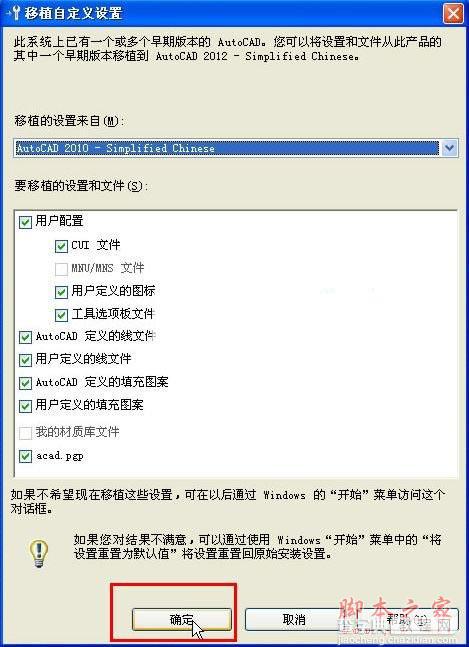
在弹出的对话框中选择否

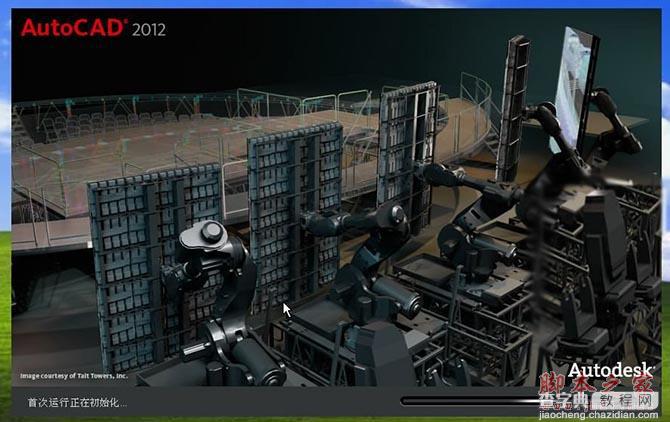
第八步:初始化后会出现,Autodesk许可对话框,这里我们选择“试用”如图所示:
注意:这里先不要点击“激活”选项,否则可能会出错。
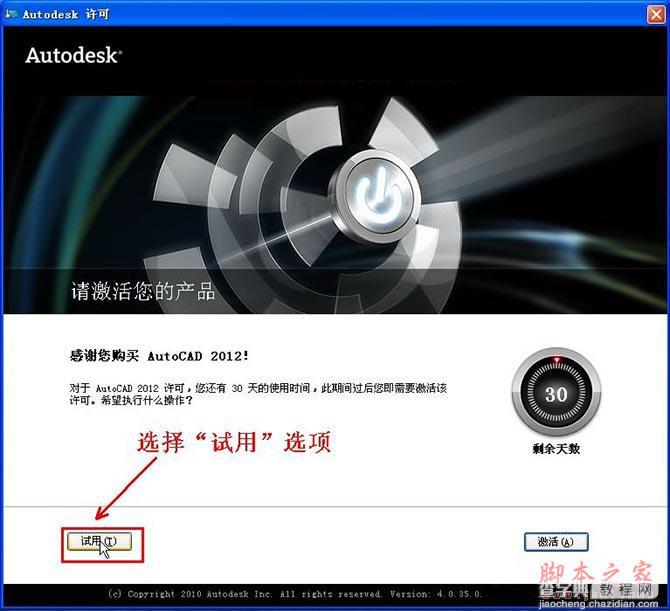
出现Autodesk Exchange对话框,这里我们将做下图所示操作:
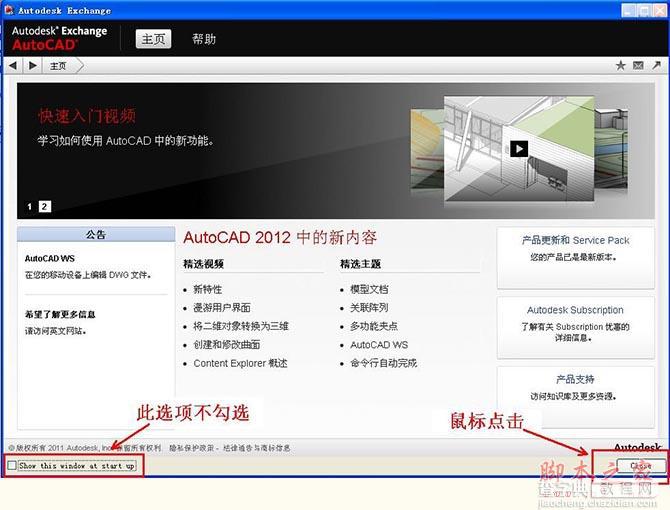
选择窗口右上角“帮助”下拉列表按钮,选择“关于”选项,如图所示:
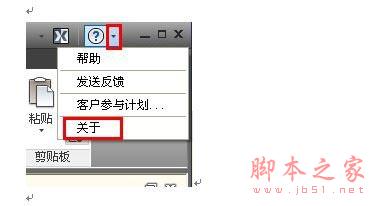
出现“关于”对话框,如图所示:
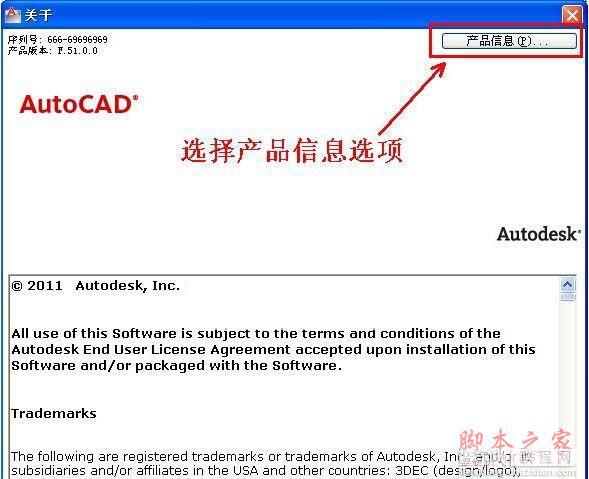
出现“产品许可信息”对话框,点击“激活”选项,如图所示:
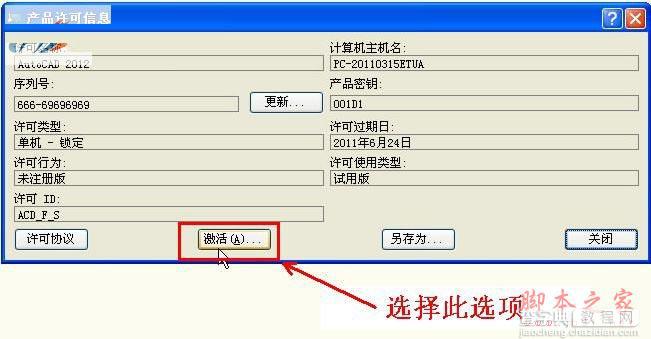
这时我们回到了“Autodesk 许可”对话框,选择激活选项,如图所示:
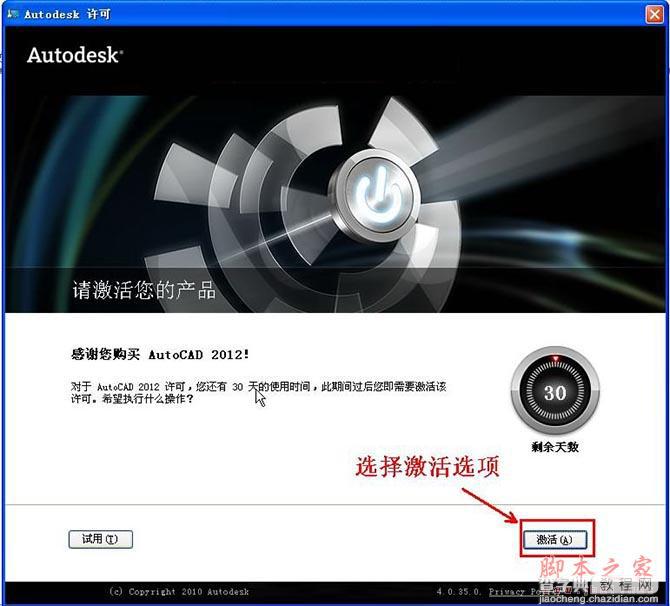
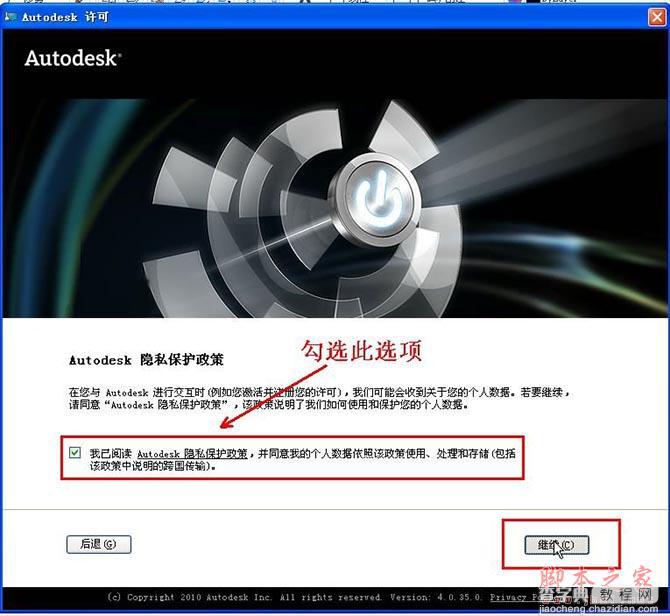
注意下图的申请号,可以用CTRL+C来复制。
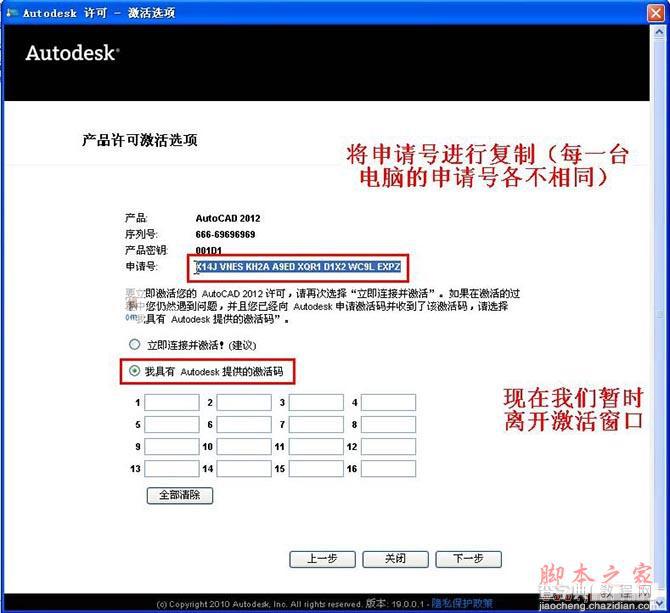
第九步:使用AutoCAD注册机将“申请号”转换为“激活码”,注意打开的注册码要与您的操作系统的位数对应。
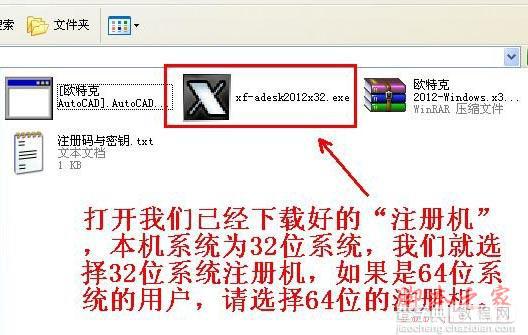
注意,下图中,使用Ctrl+V 粘贴注册码;粘贴完成以后,先选择“Mem Patch”选项,然后再选择“Generate”生成激活码
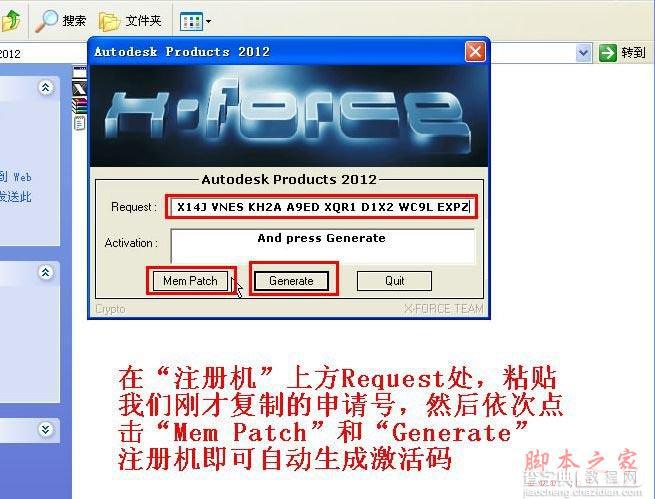
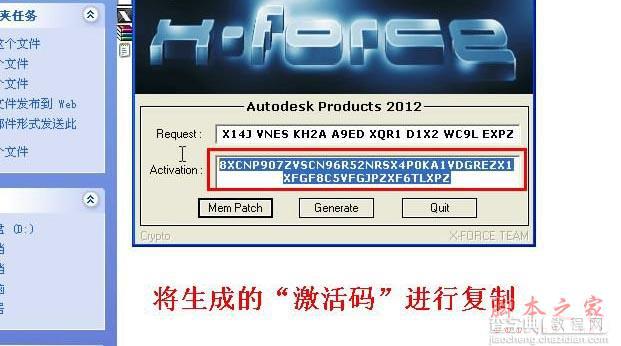
第十步:激活AutoCAD2012,粘贴激活码的时候,只需要选中第一个输入框,然后粘贴即可。所有的激活码会自动填充。
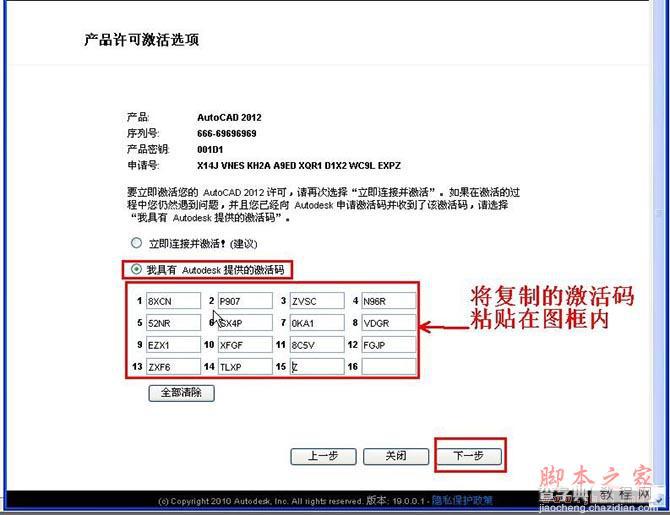
激活AutoCAD2012完成
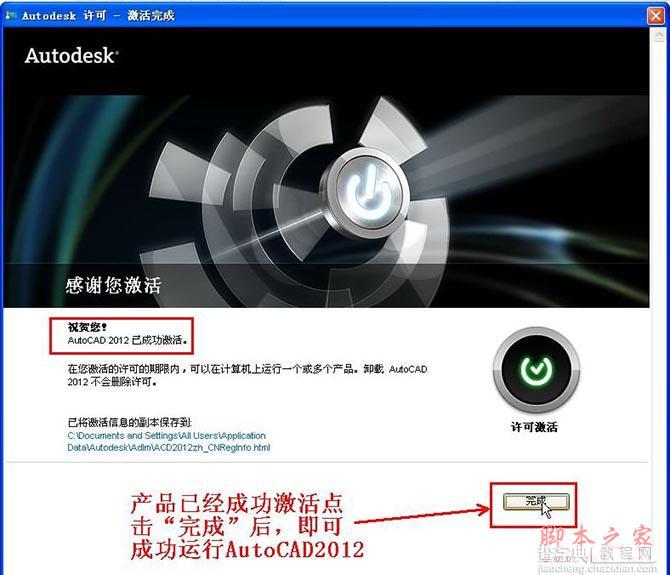
第十一步激:活成功,顺利运行AutoCAD2012